iTunes ile/iTunes olmadan iPod’dan Müzik Nasıl Alınır?
iPod’un ortaya çıkışı, müzik severler için zemin alanını değiştirdi. Müziğinizi iPod adı verilen tek bir küçük cihazda taşımak günümüzde bir trend haline geldi. İnsanlar böylesine küçük bir cihazın kendilerine saatlerce eğlence ve eğlence sunabilmesinin keyfini çıkarıyor. Tüm favori müziklerinizi ve videolarınızı tek bir küçük cihaza sığdırmak ve hepsini yanınızda taşımak oldukça uygundur. Sanki nereye giderseniz gidin eğlence paketi de sizinle geliyor.
Ama ya bazı acil durumlarda iPod’unuz hasar görürse veya depolanan müzik silinirse? Ya da belki sadece bilgisayarınızda müzik çalmak istediğiniz gibi çalma cihazınızda bir değişiklik arıyorsunuz. Ama ne yazık ki iPod’unuzda en sevdiğiniz müziğin bulunduğu tek kaynak.
Bu durumda, iPod’dan şarkılar alarak bilgisayarınızda bir yedek tutmalısınız. Bu şekilde, acil bir durumda yedek aldığınızdan emin olabilirsiniz. Bu nedenle, iPod’dan şarkıların nasıl alınacağını öğrenmek için makaleyi okumaya devam edin. Adımları takip etmenin ne kadar kolay olduğuna şaşıracaksınız.
Bölüm 1: iTunes’u kullanarak iPod’dan bilgisayara müzik alın
Sorunun sağduyulu yanıtı iTunes kullanmaktır. iTunes, tüm Apple ürünlerinin tüm multimedya etkinlikleri için nihai merkezdir. Birçoğunuz iTunes’dan cihazınıza müzik almak için iTunes’u nasıl kullanacağınızı biliyor olsanız da, çoğu zaman iTunes’u kullanarak iPod’dan şarkı almayı da öğrenmeniz gerekebilir.
Bu bölümde, iPod’dan müzik almak için iTunes’un nasıl kullanılabileceğini öğreneceksiniz.
1- iPod’u dosyaları manuel olarak aktaracak şekilde yapılandırma
Adım 1: Yıldırım kablosunu veya başka bir orijinal kabloyu kullanarak iPod’unuzu bilgisayara bağlayın. Bilgisayarınızın cihazınızı tanıması biraz zaman alacaktır.
Adım 2: iTunes’u resmi web sitesinden yükleyin. Standart kurulum prosedürünü izleyin. Bundan sonra uygulamayı başlatın.
Adım 3: Cihazınız iTunes tarafından tanındığında, cihazınızın adı sol taraftaki panelde gösterilecektir. Cihazın adına tıklayın.
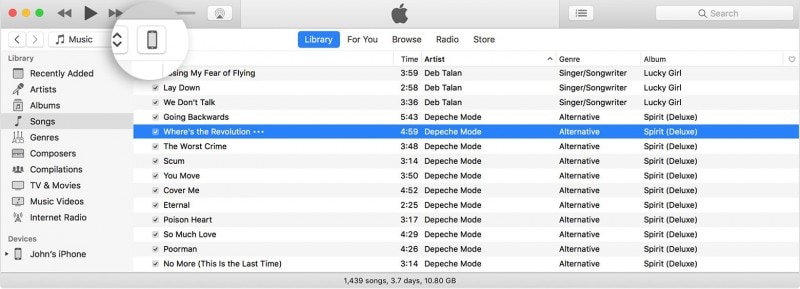
Adım 4: Sol taraftaki paneldeki özet düğmesine tıklayın. Bu, cihazla gerçekleştirebileceğiniz etkinliklerin listesini içerir.
Adım 5: Ana ekranı aşağı kaydırın ve seçenekler bölümünü arayın.
6. Adım: ‘Müzik ve videoları manuel olarak yönet’ yazan kutuyu işaretleyin. İşaretlendiğinde, iTunes’un iPod’a müzik eklemesine veya ondan müzik çıkarmasına izin verir.
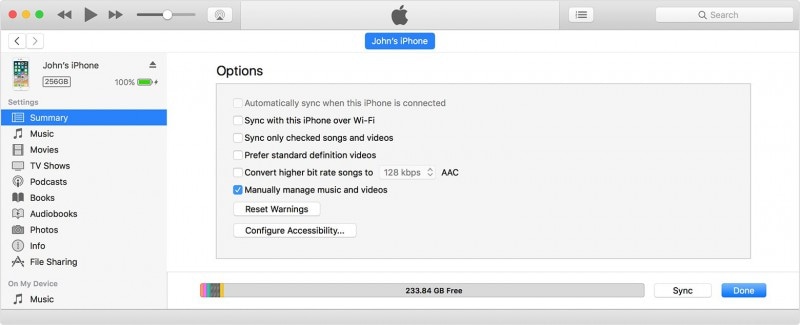
7. Adım: Uygula’ya tıklayın ve şimdi aktarım sürecini başlatmaya hazırsınız.
2- iTunes ile iPod’dan manuel olarak müzik nasıl alınır?
Adım 1: Bağlı cihazın kitaplığına gidin.
Adım 2: Aktarmak istediğiniz gerekli dosyaları seçin
Adım 3: Seçili dosyayı iTunes’un kitaplığına sürükleyin.
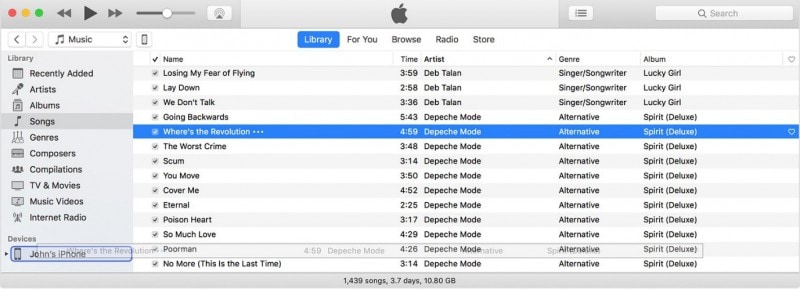
Bölüm 2: DrFoneTool – Phone Manager (iOS) kullanarak iPod’dan bilgisayara müzik alın
iTunes, dosyaları aktarmak için uygun bir çözüm sunarken, yöntem her zaman güvenilir değildir. Öyle çünkü:
- 1. Her zaman iTunes’un en son güncellemesine sahip olmanız gerekir
- 2. İşlem bazen aşırı yükte çöküyor
- 3. Süreç üzerinde tam kontrol verebilir veya vermeyebilir
- 4. Müziği bilgisayara almak için gereken ek adımlar
Birinci bölüm sizi standart prosedürle tanıştırsa da, işi başarmak için üçüncü taraf yazılımları kullanmak daha güvenilirdir. Bu amaçla Wondershare, sizi DrFoneTool ile tanıştırır. DrFoneTool – Telefon Yöneticisi (iOS) iPod ile ilgili tüm görevlerinizi halletmek için ihtiyacınız olan tek şey bu. Özelliklerle doludur ve bunlara erişmek çok kolaydır. Önce iPod’dan bilgisayara nasıl müzik alınacağını görelim.

DrFoneTool – Telefon Yöneticisi (iOS)
iTunes olmadan iPhone/iPad/iPod’dan Müzik Alın
- Müziğinizi, fotoğraflarınızı, videolarınızı, kişilerinizi, SMS’lerinizi, Uygulamalarınızı vb. aktarın, yönetin, dışa aktarın/içe aktarın.
- Müziklerinizi, fotoğraflarınızı, videolarınızı, kişilerinizi, SMS’lerinizi, Uygulamalarınızı vb. bilgisayara yedekleyin ve kolayca geri yükleyin.
- Bir akıllı telefondan diğerine müzik, fotoğraf, video, kişi, mesaj vb. aktarın.
- Medya dosyalarını iOS aygıtları ve iTunes arasında aktarın.
- Tüm iPhone, iPad ve iPod touch modelleriyle tam uyumludur.
- En son iOS sürümünü destekleyin.
Adım 1: Wondershare’ın resmi web sitesinden resmi DrFoneTool – Telefon Yöneticisini (iOS) indirin. İndirdikten sonra, yazılımı almak için standart kurulum sürecini takip edin. Bundan sonra yazılımı başlatın. Bu arayüz tarafından karşılanacaksınız. ‘Telefon Yöneticisi’ modülüne tıklayın.

Adım 2: Yıldırım kablosunu kullanarak cihazınızı bilgisayara bağlayın. Sistemin cihazı tanıması birkaç dakika alacaktır. Tamamlandığında, bir sonraki adıma geçebilirsiniz.
3. Adım: Ardından cihaz adınız görünür olacaktır. Şimdi, üstte Müzik sekmesine tıklamanız gereken farklı veri kategorileri sunulacak.

Adım 5: DrFoneTool’un iPod’larınızın kitaplığını okuması ve tüm müzikleri DrFoneTool’da görüntülemesi birkaç dakikanızı alacaktır. Müzik dosyalarını seçin ve müziği iPod’dan bilgisayarın yerel deposuna almak için PC’ye Aktar’a tıklayın. Ayrıca seçilen müziği tek bir tıklamayla iTunes arşivine aktarmayı da destekler.

Hepsi bu, iPod’dan müzik almanın kolay bir yolu değil miydi?
DrFoneTool tonlarca özellikle doludur ve entrika algoritması sayesinde, her zaman, her durumda kullanmayı seveceksiniz. Ürünü tanımlamak için kelimeler yeterli değil, ancak DrFoneTool – Phone Manager’ın (iOS) vermesi gereken temel özellikleri bilmelisiniz:
- Yeni başlayanların bile yazılımı kullanmasına izin veren pürüzsüz bir arayüz
- Birkaç tıklamayla zor durumların üstesinden gelmeye yardımcı olan gelişmiş algoritmalar
- Dosyaları tek bir tıklamayla medyadan iTunes’a veya tam tersine aktarır
- Tüm dosyaların kaydını tutar ve mevcut dosyaların üzerine yazmaz
Bunun dışında, DrFoneTool, verileri eskiden yeniye aktararak cihazınızı değiştirmek, tuğlalı iPhone’unuzu onarmak ve daha pek çok özelliği beraberinde getiriyor. DrFoneTool, iOS cihazları için eksiksiz bir çözüm sunar ve her zaman mükemmel durumda çalışmasına yardımcı olur.
Bu makalede, iPod’dan müzik almayı öğrenirken, yolunuza çıkan iki harika yazılımı da öğrenmiş oldunuz. iTunes, tüm Apple cihazları ve multimedya etkinlikleri için fiili yazılım olmaya devam ederken, bazı durumlarda üçüncü taraf bir çözüme ihtiyacınız olabilir. Bu durumda Wondershare’in DrFoneTool oldukça kullanışlı hale geliyor. Müziği iPod’dan nasıl çıkaracağınıza dair tek bir çözüm düşünüyorsanız, bahsinizi DrFoneTool – Telefon Yöneticisine (iOS) koyduğunuzdan emin olun.
En son makaleler

